Macでカタカナに変換する簡単な方法
Macでカタカタを入力したいですが変換の仕方が分からないですか?次のガイドは、Macでカタカナに簡単に変更する方法をご紹介します。
最終更新日:2020年06月15日
WindowsからMacに乗り換えて、Macで文章を打ちたいですが、カタカナがインプットできないということに戸惑ったことはありますか?Windowsの場合はキーボードのF7キーを押すとカタカナに変換できますが、Macの場合はF7キーでは変換できませんので、どうすればいいですか?このガイドは、Macで簡単にカタカナを入力する方法を2つご紹介します。
方法1、ショートカットキーを利用する方法
Macでは文字を一発でカタカナに変更するショートカットキーがあります:
- Controlキー+K
- Optionキー+X
Enterキーを押して確定する前に、この二つのショートカットキーを押すと、文字をカタカナに変換することができます。
方法2、F7キーだけでカタカナに変更する方法
WindowsパソコンのようにF7キーだけでカタカナに変更したいなら、次の操作に従って設定してください:
ステップ1、システム環境設定から「キーボード」を選択します。
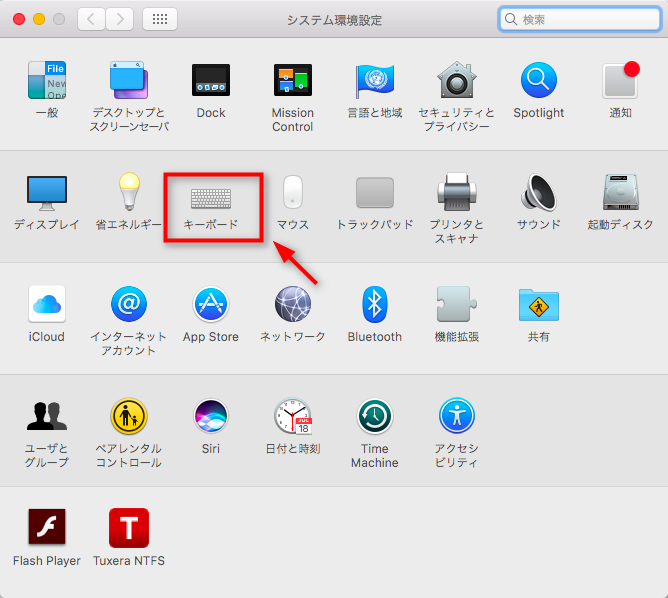
F7キーだけでカタカナに変更する ステップ1
ステップ2、「キーボード」に入ります > 「F1、F2 などのすべてのキーを標準のファンクションキーとして使用」をチェックします。 これで、「 F7 」を押すだけでカタカナに変更できるようになりました。
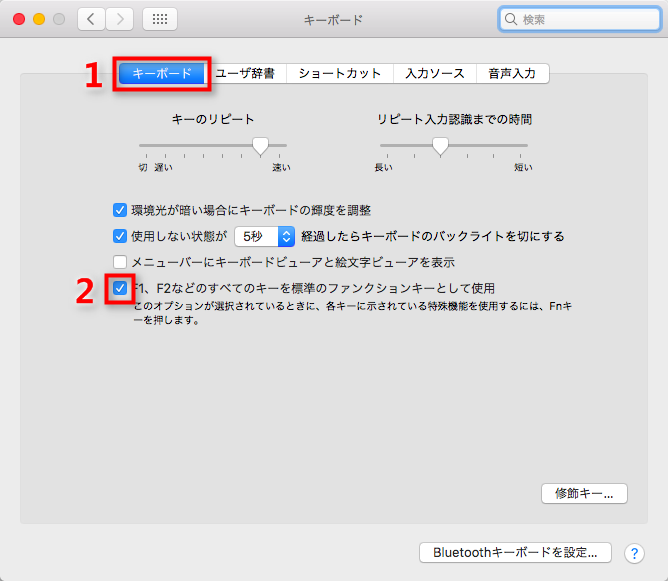
F7キーだけでカタカナに変更する ステップ2
おすすめ:MacとiPhoneの間でデータを自由に転送できるツール
MacとiPhoneを併用している方が多いでしょう。iTunesを利用してMacのデータをiPhoneに転送する場合が多いですが、iTuneのデータ転送は「MacからiPhoneへ」の一方通路なので、逆にiPhoneからデータをMacに取り出したい場合は利用できません。もしMacからiPhone、またはiPhoneからMacへデータを自由に転送したいなら、転送ソフトAnyTransをおすすめします。AnyTransはiPhoneのデータ転送専用ソフトとして、以下の特性を持っています:
- MacからiPhone、またはiPhoneからMacへデータの双方向転送を支持する
- 音楽、写真、ビデオ、着信音、ボイスメモなど、多くのデータを支持する
- データをコピー&ペーストするだけで、Mac/iPhoneに既存のデータを上書きしない
- iCloudデータ管理・オンライン動画ダウンロードなど多彩な機能が揃っている
今すぐAnyTransをダウンロードして無料試用しませんか>

iPhoneをPCに接続
お見逃しなく:MacにiPhoneの写真をバックアップする方法>
最後に
以上はMacでカタカナに変更できる二つの方法です。いかがでしたか?もしこの記事が気に入っていただけたら、FacebookやTwitterにシェアしてくれると嬉しいです。
 AnyTrans 無料体験版
AnyTrans 無料体験版
iPhoneなどのiOSデバイス写真や音楽を自由にパソコンに転送&バックアップ、逆も可能「日本語対応」
今すぐダウンロード対応機種


